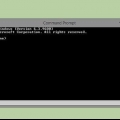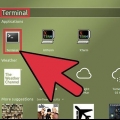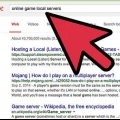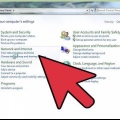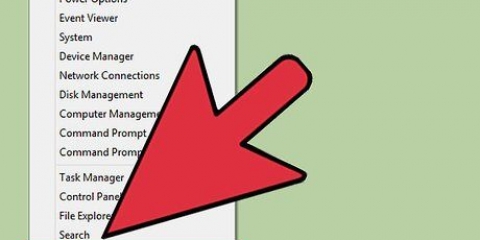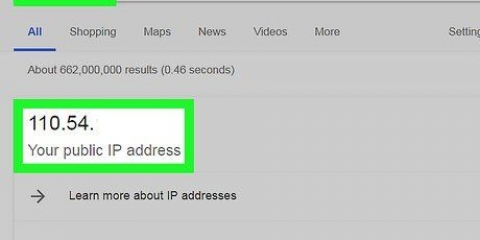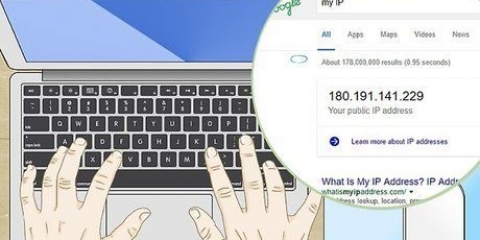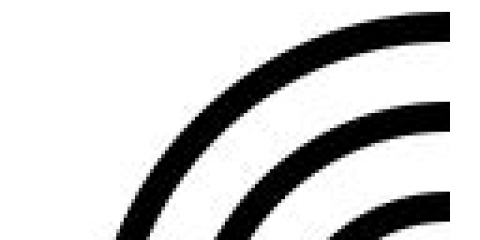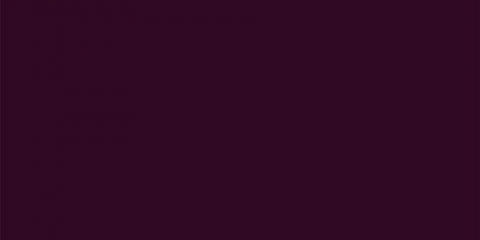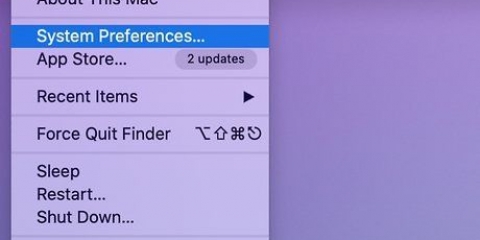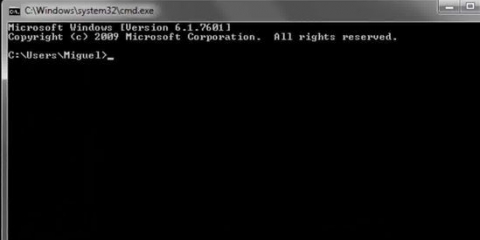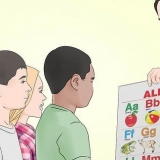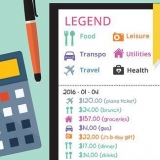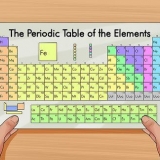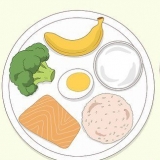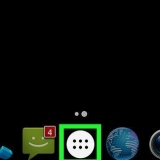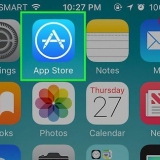Et værtsnavn er normalt en hjemmesideadresse. erstatte ping www.wikihow.com. En IP-adresse er placeringen af en computer på et netværk, enten lokalt eller på internettet. Hvis du kender IP-adressen, skal du udskifte den ping 192.168.1.1. For at få din computer til at pinge sig selv, skriv ping 127.0.0.1.



Et værtsnavn er normalt en hjemmesideadresse. For eksempel, hvis du vil pinge instruktionens webserver, skal du skrive www.wikihow.com. En IP-adresse er placeringen af en computer på et netværk, enten lokalt eller på internettet. For eksempel, hvis du har IP-adressen 192.168.1.1 ønsker at pinge type 192.168.1.1.





Skriv alt igen og vær opmærksom på stavningen. Hvis det ikke løser problemet, er det en god idé at prøve et andet velkendt værtsnavn, såsom www.google.com. Hvis det er resultatet "Ukendt vært" problemet er højst sandsynligt i DNS-serveradressen. Ping IP-adressen i stedet for værtsnavnet (f. 172.203.142.5). Hvis det virker, betyder det, at den adresse, du bruger til DNS-serveren, er forkert, eller at værten ikke er tilgængelig. 
ping 127.0.0.1: det er din adresse egen computer. Hvis det heller ikke virker, er din netværksadapters TCP/IP-indstillinger ikke konfigureret korrekt. Tjek den trådløse forbindelse eller din computers forbindelse til din router, især hvis det fungerede fint før. Normalt er der lys i nærheden af netværksportene på din computer for at angive, om forbindelsen er OK, og for at indikere, at data overføres. Ping-kommandoen sender en pakke hvert sekund, så du bør se lyset blinke, mens du pinger. Se på indikatorlysene på din router, især indikatorlyset, der viser, at forbindelsen til din computer er korrekt. Hvis du ser en fejlindikator, skal du følge kablet fra din computer til routeren. Tjek om alt er ok. Ring til din internetudbyder, hvis du ikke kan finde ud af det.
Ping en ip-adresse
Indhold
Med ping-kommandoen kan du teste forbindelseshastigheden mellem din computer og en anden computer på et netværk. Du kan bruge den til at sige noget om forbindelsens styrke, distance og forsinkelsestid. Følg trinene i denne artikel, hvis du vil bruge ping-kommandoen.
Trin
Metode 1 af 4: Ping på Windows, Mac OS X eller Linux

1. Åbn et kommandovindue. Hvert styresystem har sin egen version af et såkaldt `command line`-program, hvormed du blandt andet kan udføre ping-kommandoen. Ping-kommandoen fungerer næsten ens på alle operativsystemer.
- På Windows hedder dette program `Kommandoprompt`. Klik på Start og udfyld "cmd" i tekstboksen. Windows 8-brugere kan blot skrive "cmd" når de er på startskærmen. Tryk på enter for at åbne et kommandopromptvindue.
- På Mac OSX hedder programmet `Terminal`. Gå til Programmer > Hjælpeprogrammer > Terminal. Vælg Terminal.
- På Linux skal du åbne et Telnet/Terminal-vindue. Du kan normalt finde det i mappen Tilbehør i mappen Programmer
- I Ubuntu skal du bruge genvejen Ctrl + Alt + T for at åbne et terminalvindue.

2. Indtast ping-kommandoen. type ping eller ping .

3. Tryk på Enter for at se ping-resultatet. Resultaterne vises under den aktuelle kommando. Yderligere fortæller vi dig, hvordan du skal fortolke resultatet.
Metode 2 af 4: Ping med netværksværktøj (Mac OSX)

1. Åbn Network Utility. Gå til Programmer > Hjælpeprogrammer > Netværksværktøj.

2. Klik på fanemenuen Ping. Indtast den netværksadresse, du vil pinge.

3. Angiv hvor mange pings du vil sende. Du kan normalt få en god læsning med 4-6 ping. Klik på `Ping`-knappen når du er færdig, resultatet vil blive vist i det nederste vindue.
Metode 3 af 4: Fortolkning af ping-resultaterne

1. Læs den første linje. På første linje kan du læse, hvad kommandoen gør. Den gentager den indtastede adresse og fortæller dig, hvor meget data der sendes. For eksempel:
Ping www.wikihow.com [173.203.142.5] med 32 bit data:
2. Læs `body` af resultaterne. En vellykket ping-kommando vil returnere linjer, der angiver, hvor lang tid det tog for adressen at svare. TTL viser antallet af `hop`, der opstod under afsendelsen af pakkerne. Jo lavere tal, jo flere routere har pakkerne passeret. `Tid` viser, hvor mange millisekunder det tog at oprette forbindelse:
Svar fra 173.203.142.5: bytes=32 tid=102ms TTL=48
Svar fra 173.203.142.5: bytes=32 tid=105ms TTL=48
Svar fra 173.203.142.5: bytes=32 tid=105ms TTL=48
Svar fra 173.203.142.5: bytes=32 tid=108ms TTL=48Hvis ping ikke stopper automatisk, skal du trykke på CTRL + C.

3. Læs resuméet. Når ping er fuldført, vises en oversigt over resultaterne. `Tabte pakker` betyder, at forbindelsen til adressen ikke er pålidelig, og data gik tabt under ping. Resuméet viser også den gennemsnitlige tid for forbindelsen:
Ping statistik for 173.203.142.5:
Pakker: Sendt = 4, Modtaget = 4, Tabt = 0 (0 % tab),
Omtrentlige rundrejsetider i millisekunder:
Minimum = 102ms, Maksimum = 108ms, Gennemsnit = 105msMetode 4 af 4: Hvad skal man gøre i tilfælde af mislykkede ping-kommandoer

1. Tjek din kommando. En almindelig fejlmeddelelse er:
Ping-anmodning kunne ikke finde værten www.wkkihow.com. Tjek venligst navnet og prøv igen.Den nederste linje er, at du har stavet værtsnavnet forkert.
2. Tjek forbindelsen. En anden fejlmeddelelse ser sådan ud:
sendt: Ingen rute til værtDette kan betyde, at adressen på `gateway`en` er forkert, eller at forbindelsen til din computer ikke er OK.Tips
- Hvorfor bruger vi egentlig ping-kommandoen? Ping (opkaldt efter ekkolokaliseringssystemerne i ubåde) bruger den enkleste type pakke. Svaret gives af kommunikationsdelen af operativsystemet (TCP/IP). Det kræver ingen programmer at køre overhovedet, du behøver ikke adgang til filer, og det har stort set ingen indflydelse på andre aktiviteter. Al hardware, gateways, ruter, firewalls, DNS-servere og værter bør dog fungere korrekt. Hvis du ikke kan nå værten gennem en browser eller et andet program, men du kan pinge værten med succes, er det højst sandsynligt ikke dit problem.
- Du kan valgfrit justere ping-indstillingerne. Her er et par muligheder:
- -t : Ping indtil ping stoppes manuelt (CTRL + C).
- -w : Timeout.Giver dig mulighed for at justere timeout (i millisekunder). Standardværdien er 1.000 (1 sekund timeout).
- -n : Antal. Styrer antallet af ekko-anmodninger, der skal sendes. Som standard er dette tal 4.
- -a : Konverter adresser til værtsnavne.
- -l: Størrelse. Send bufferstørrelse.
- -f : Indstil ikke Fragment-flag.
- -jeg: TTL. Tid til at leve (tid).
- -v: TOS. Servicetype.
- -r : nummer. Gem rute for antal hop.
- -s : nummer. Vis tid for antal hop.
- -j : værtsliste. Ikke-streng kilderute langs listen over værter.
- -k : værtsliste. Streng kilderute langs listen over værter.
- -? : Hjælp. Brug denne mulighed for at få en komplet liste over ping-muligheder.
Kilder
Artikler om emnet "Ping en ip-adresse"
Оцените, пожалуйста статью
Populær